Windows 10で欠落しているデフォルトの電源プランを復元する方法

このガイドでは、Windows 10でデフォルトの電源プラン(バランス、高パフォーマンス、省電力)を復元する方法を詳しく解説します。
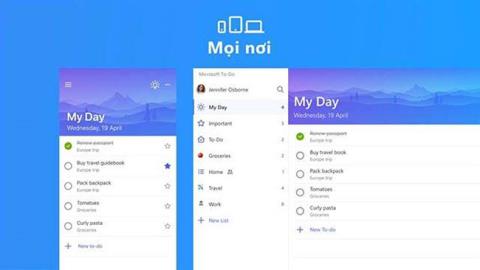
お気に入りのMicrosoft To Doリストを[スタート] メニューに固定できます。Windows 10 でこれを行う方法は次のとおりです。
Microsoft が Windows 10 で行うべきことは何ですか?
Windows 10では、Microsoft To Do はすべてのタスクを作成、整理、追跡するために使用できるタスク管理システムです。
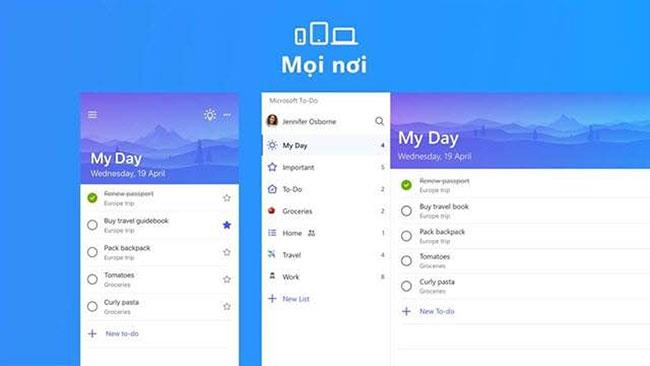
Microsoft To Do は便利なタスク管理システムです
このアプリでは、すべての便利な機能に加えて、Windows 10 の [スタート] メニューに 1 つ以上のリストを固定する機能により、タスクを簡単に管理したり、特定のリストにすばやくジャンプしたりすることもできます。
このガイドでは、お気に入りの Microsoft To Do リストを Windows 10 のスタート メニューにすばやく固定する手順を説明します。
Microsoft To Do リストをスタート メニューに固定する方法
Microsoft To Do リストを [スタート] メニューに固定するには、次の手順に従います。
1. Microsoft To Doを開きます。
2. タスクのリストを右クリックし、[スタートに固定]オプションを選択します。
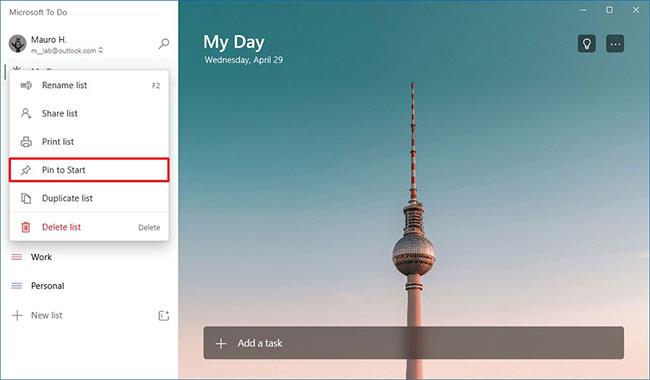
タスクのリストを右クリックし、[スタートにピン留めする] オプションを選択します。
3. [はい]ボタンをクリックします。
4. 「スタート」を開きます。
5. Microsoft To Do リストをクリックして、目的の場所にドラッグします。
6. タイトルを右クリックし、[サイズ変更]メニューを選択し、[大] オプションを選択します。
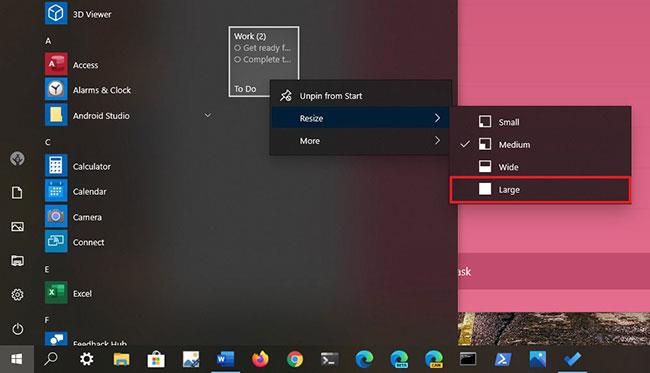
タイトルを右クリックし、「サイズ変更」メニューを選択し、「大」オプションを選択します。
手順を完了すると、Microsoft To Do リストにすばやくアクセスし、必要なタスクを一目で確認できるようになります。
このガイドでは、Windows 10でデフォルトの電源プラン(バランス、高パフォーマンス、省電力)を復元する方法を詳しく解説します。
仮想化を有効にするには、まず BIOS に移動し、BIOS 設定内から仮想化を有効にする必要があります。仮想化を使用することで、BlueStacks 5 のパフォーマンスが大幅に向上します。
WiFi 接続に接続するときにドライバーが切断されるエラーを修正する方法を解説します。
DIR コマンドは、特定のフォルダーに含まれるすべてのファイルとサブフォルダーを一覧表示する強力なコマンド プロンプト コマンドです。 Windows での DIR コマンドの使用方法を詳しく見てみましょう。
ソフトウェアなしで Windows 10 アプリをバックアップし、データを保護する方法を説明します。
Windows のローカル グループ ポリシー エディターを使用して、通知履歴の削除やアカウントロックの設定を行う方法を説明します。
重要なリソースを簡単に監視及び管理できる<strong>IP監視</strong>ソフトウェアがあります。これらのツールは、ネットワーク、インターフェイス、アプリケーションのトラフィックをシームレスに確認、分析、管理します。
AxCrypt は、データの暗号化に特化した優れたソフトウェアであり、特にデータ セキュリティに優れています。
システムフォントのサイズを変更する方法は、Windows 10のユーザーにとって非常に便利です。
最近、Windows 10にアップデートした後、機内モードをオフにできない問題について多くのユーザーから苦情が寄せられています。この記事では、Windows 10で機内モードをオフにできない問題を解決する方法を説明します。








